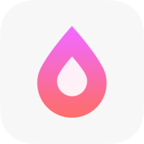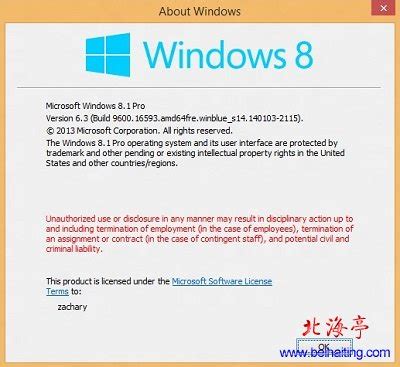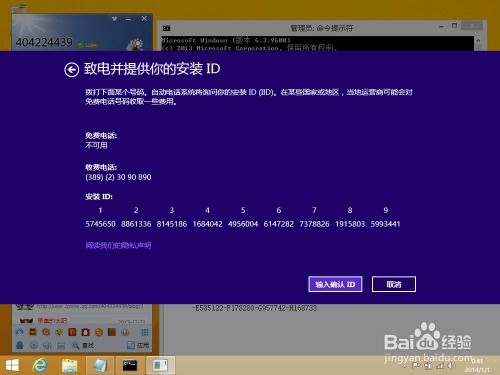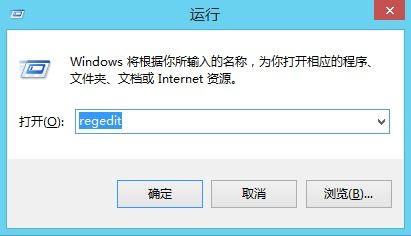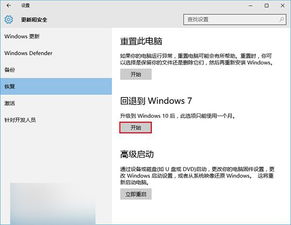Win8升级至Win8.1 Update:三步图文详解教程
Windows 8系统升级到Windows 8.1 Update的三种方法

无论你是技术达人,还是普通用户,想要将你的Windows 8系统升级到Windows 8.1 Update,这篇图文教程都将是你最好的帮手。我们将介绍三种不同的升级方法:离线升级法、常规在线升级法和全新安装法。无论你的网络环境如何,或者你更偏爱哪种操作方式,都能在这里找到适合自己的升级方法。

一、离线升级法
离线升级法是一种不依赖网络连接的升级方式,适合网络环境不佳或希望避免在线下载大量数据的用户。以下是离线升级法的详细步骤:
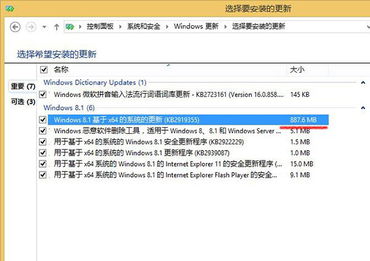
1. 获取离线系统镜像

下载Windows 8.1 Update的ISO镜像文件。为了保证下载的纯净性和安全性,可以使用魔方电脑大师中的魔方文件校验功能,获取SHA1、MD5、CRC等校验值。
2. 加载系统镜像
使用系统虚拟光驱或魔方虚拟光驱,加载刚刚下载的Windows 8.1原版系统镜像。
3. 运行安装程序
打开虚拟光驱中的“sources”文件夹,运行“setup.exe”安装程序。由于是离线安装,确保取消在线更新的选项。
4. 选择升级安装
在安装过程中,选择“升级安装”选项,这样可以保留当前系统的桌面程序和第三方Modern应用。
5. 等待安装完成
安装过程需要一些时间,期间可能需要重启电脑。请确保保存所有未保存的文件。
6. 手动安装更新补丁
安装成功后,登录Windows 8.1系统,手动安装Windows 8.1 Update的离线更新补丁。补丁的安装顺序为:KB2919442(先决条件,必装)、KB2919355、KB2932046、KB2937592、KB2938439、KB2934018。
7. 重启完成配置
安装完所有补丁后,重启系统,完成最终配置,即可成功升级到Windows 8.1 Update平台。
二、常规在线升级法
常规在线升级法是最直接、最常用的升级方式,适合网络环境良好、希望直接通过Windows Update进行升级的用户。以下是常规在线升级法的详细步骤:
1. 检查系统更新
打开“控制面板”,选择“Windows Update”。点击“检查更新”,系统将自动搜索可用的更新。
2. 选择Windows 8.1更新
在搜索结果中,找到并选择“Windows 8.1更新”。点击“安装”按钮,系统将开始下载和安装Windows 8.1更新。
3. 等待下载和安装
这个过程可能需要一些时间,具体取决于计算机性能和互联网连接的速度。累计需要下载近4GB的系统文件。
4. 重启电脑
安装完成后,系统将要求重启电脑。请保存所有打开的文件,并点击“现在重新启动”。
5. 检查Win8.1 Update
重启后,登录Windows 8.1系统,再次打开“Windows Update”,手动检查更新,勾选并安装Win8.1 Update(KB2919355)。
6. 完成升级
安装完成后,你将迎来全新的Windows 8.1 Update系统平台。
三、全新安装法
全新安装法适合希望彻底重装系统或进行系统迁移的用户。通过提前制作Windows 8.1 Update的系统光盘或U盘启动盘,可以方便地完成系统升级工作。以下是全新安装法的详细步骤:
1. 下载完整系统镜像
下载Windows 8.1 Update的完整ISO镜像文件,并使用魔方文件校验功能确保下载文件的纯净性和安全性。
2. 制作启动盘
使用魔方电脑大师中的魔方U盘启动功能,将ISO镜像文件制作成启动U盘。这样既可以省去刻盘的麻烦,还可以方便分享给其他人。
3. 连接启动盘
将制作好的U盘启动盘连接到计算机的USB接口,重启电脑,选择相应的启动项,进入系统安装界面。
4. 输入安装密钥
在安装过程中,桌面用户需要输入Windows 8.1的安装密钥(非激活密钥)才能完成操作。以下是核心版和专业版的安装密钥:
核心版安装密钥:334NH-RXG76-64THK-C7CKG-D3VPT
专业版安装密钥:XHQ8N-C3MCJ-RQXB6-WCHYG-C9WKB
5. 完成安装
按照提示完成系统安装,期间可能需要重启电脑。
6. 设置个性化选项
从Windows 8开始,系统引入了微软账户云同步功能,可以将本地系统配置同步到云端。建议新用户注册微软账户,以便享受更多功能。如果需要创建本地账户,只需在微软账户登录界面填写错误密码,即可打开本地账户设置页面,设置用户名、密码和密码提示。
7. 成功进入新系统
完成所有设置后,你将成功进入全新的Windows 8.1 Update系统平台,享受更加流畅和丰富的用户体验。
通过以上三种方法,无论你是追求便捷、稳定还是个性化的用户,都能轻松将Windows 8系统升级到Windows 8.1 Update。希望这篇图文教程能帮助你顺利完成系统升级,享受更加智能、高效的操作系统体验。
- 上一篇: 轻松掌握!山东省教育招生考试院登录指南
- 下一篇: 揭秘!中国移动APP话费充值快速通道在哪里?
-
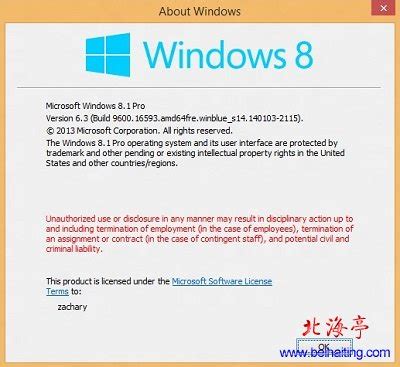 Win8如何升级到Win8.1 Update?资讯攻略11-14
Win8如何升级到Win8.1 Update?资讯攻略11-14 -
 Win8.1用户必看:轻松升级至Win10正式版的全攻略资讯攻略11-24
Win8.1用户必看:轻松升级至Win10正式版的全攻略资讯攻略11-24 -
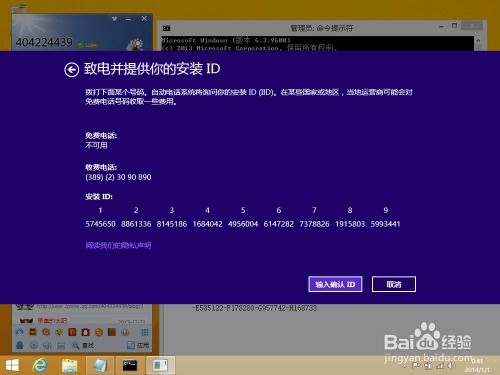 Win8/Win8.1电话激活详细步骤资讯攻略11-18
Win8/Win8.1电话激活详细步骤资讯攻略11-18 -
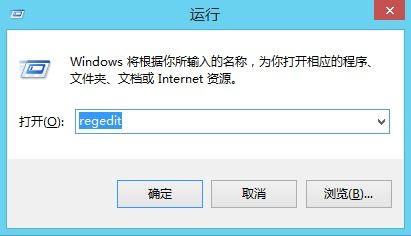 Win8.1系统升级后(18日)畅玩剑灵指南资讯攻略12-07
Win8.1系统升级后(18日)畅玩剑灵指南资讯攻略12-07 -
 揭秘:轻松召唤Win8.1中的Win10升级推送图标资讯攻略11-15
揭秘:轻松召唤Win8.1中的Win10升级推送图标资讯攻略11-15 -
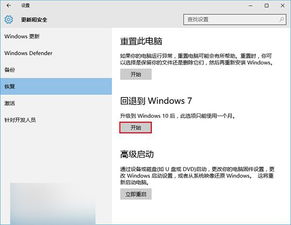 Win10系统怎样降级回Win7或Win8.1?资讯攻略11-21
Win10系统怎样降级回Win7或Win8.1?资讯攻略11-21